笔记本电脑和手机怎么连接 笔记本电脑如何使用蓝牙连接手机
更新时间:2024-01-23 09:59:58作者:xiaoliu
随着科技的不断发展,现代人对于数字设备的依赖程度也越来越高,而在众多的数字设备中,笔记本电脑和手机无疑是最受欢迎和常用的两种。许多人可能不清楚如何将这两种设备进行连接,以实现更高效的数据传输和共享。其中蓝牙连接成为了一种便捷的方式。究竟如何使用蓝牙连接手机与笔记本电脑呢?让我们一起来探索这个问题。
步骤如下:
1.首先在电脑里面把蓝牙打开。

2.然后在手机设置里面点击设备连接把蓝牙设备也打开。
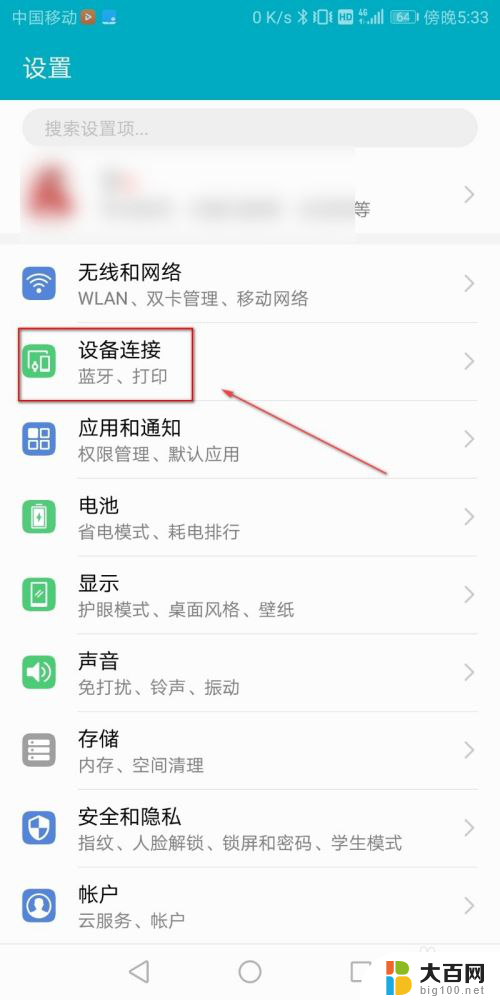
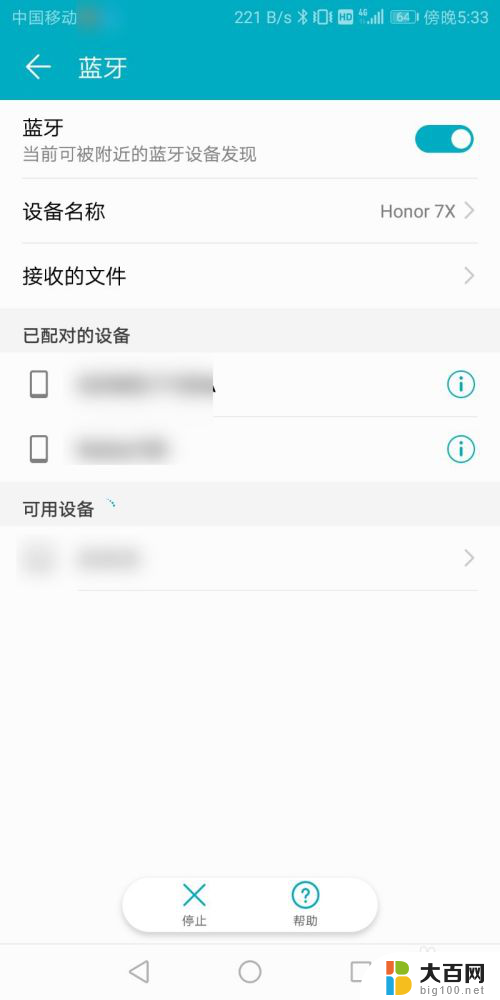
3.点击电脑里面的蓝牙,然后点击添加蓝牙设备。
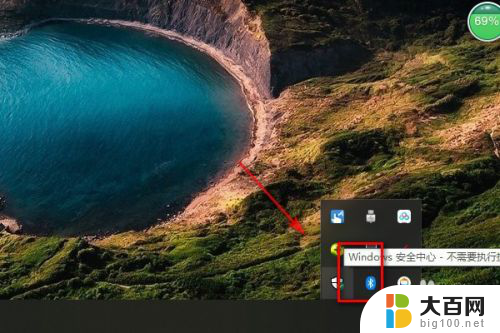
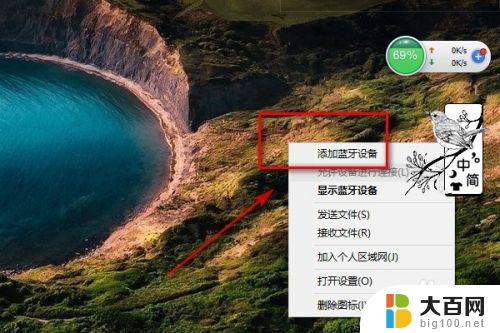
4.点击添加蓝牙设备,然后进行搜索蓝牙设备。
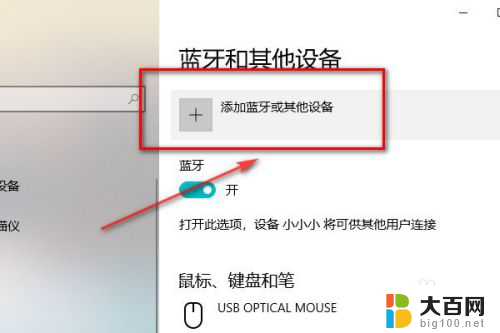

5.搜索出手机的蓝牙设备之后点击连接。

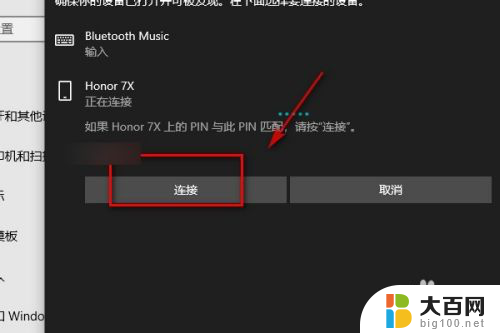
6.点击连接之后手机就会收到需要配对,在手机里面点击配对。


7.配对成功之后手机和电脑里面都会显示蓝牙已配对。
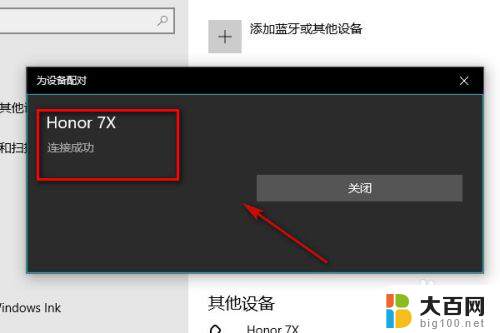

8.总结:
1.首先在电脑和手机里面打开蓝牙。
2.然后在电脑里面搜索蓝牙设备。
3.在电脑里面搜索出蓝牙设备以后点击连接。
4.在手机里面点击确认配对。
5.配对成功之后手机和电脑里面都会显示蓝牙已配对。
以上就是关于如何连接笔记本电脑和手机的全部内容,如果有遇到相同情况的用户,可以按照小编提供的方法来解决。
笔记本电脑和手机怎么连接 笔记本电脑如何使用蓝牙连接手机相关教程
- 笔记本电脑怎么和手机连接 笔记本电脑蓝牙连接手机步骤
- 笔记本如何接蓝牙耳机 笔记本电脑蓝牙连接耳机步骤
- 笔记本电脑怎么连接教室电脑 电脑连接手机蓝牙教程
- 手机与电脑怎么连接蓝牙 如何在笔记本电脑上通过蓝牙连接手机进行电话通话
- 笔记本电脑可以连接手机耳机吗 如何在笔记本电脑上连接无线蓝牙耳机
- 笔记本电脑如何连热点 笔记本电脑如何连接手机热点
- 笔记本电脑与耳机蓝牙连接 无线蓝牙耳机如何连接到笔记本电脑
- 笔记本蓝牙连接音响 笔记本和蓝牙音箱如何配对连接
- 笔记本电脑怎么连耳机蓝牙 笔记本电脑如何连接蓝牙耳机
- 笔记本电脑在哪里连接蓝牙耳机 笔记本电脑蓝牙耳机连接教程
- 苹果进windows系统 Mac 双系统如何使用 Option 键切换
- win开机不显示桌面 电脑开机后黑屏无法显示桌面解决方法
- windows nginx自动启动 Windows环境下Nginx开机自启动实现方法
- winds自动更新关闭 笔记本电脑关闭自动更新方法
- 怎样把windows更新关闭 笔记本电脑如何关闭自动更新
- windows怎么把软件删干净 如何在笔记本上彻底删除软件
电脑教程推荐